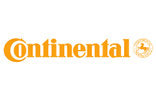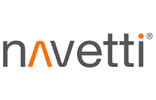Innehåll
Flytta innehåll
Den huvudsakliga metoden för att flytta innehåll i Excel från en plats till en annan är att använda klipp ut tillsammans med klistra in. Att klippa och klistra skiljer sig i flera avseenden från att kopiera och klistra. Det går bland annat inte att endast klippa ut visst innehåll.
Två andra verktyg som har effekten att innehåll i Excel flyttas är infoga och ta bort. Man kan välja att infoga/ta bort celler, rader eller kolumner i Excel. Om man till exempel infogar en ny rad mellan två rader så kommer allt innehåll till höger om den nya raden att flyttas ett steg längre ner. Det här ger samma effekt som om man hade klippt ut innehållet nedanför och klistrat in det en rad nedanför dess ursprungliga position.
Klipp ut + Klistra in
När du väljer Klipp ut ⇒ Klistra in flyttar du ”allt” (formel, värde, formatering) från en cell till en annan. Steg för steg gör du på följande vis:
- Markera celler du vill klippa ut.

- Välj Klipp ut.
- Markera cell dit du vill klistra in.
(Oavsett om du ska klistra in en cell eller ett område av celler så räcker det med att markera en cell i det här steget. Om det är ett område av celler som ska klistras in så markerar du cellen i det övre vänstra hörnet av där du vill att cellområdet ska hamna.) - Välj Klistra in.

Infoga och Ta bort
Under menyfliken Start finns gruppen Celler med verktygen som gör det möjligt att infoga och ta bort celler, rader eller kolumner. Dessa påminner om klipp- och klistra-verktygen. Du flyttar ”allt” (formel, värde, formatering), men här flyttar du genom att infoga nya rader, kolumner eller celler och knuffa undan allt annat. Ta bort är motsatsen till infoga.
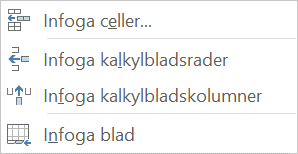
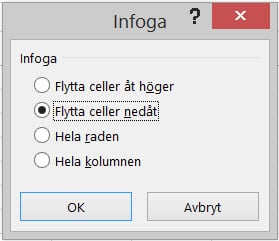
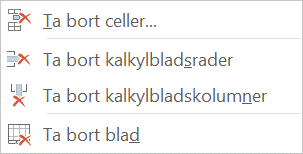
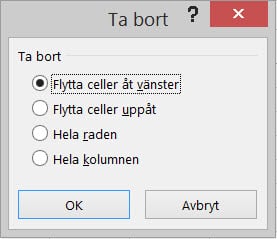
Föregående
Kopiera innehållIndex
Några av våra kunder
Vi har både stora företag och små företag som kunder.